SCARBEE MM-BASSシリーズって10年くらい前の音源らしいけど全然使いこなせてなかったし、深掘りして調べたことなかったんで資料としてブログに残そうかな、ということで早速・・・
ハンマリングオン・プリングオフ
「ハンマ・・・、プリン???」な人の為に説明します、というか聴いてもらった方が早いので
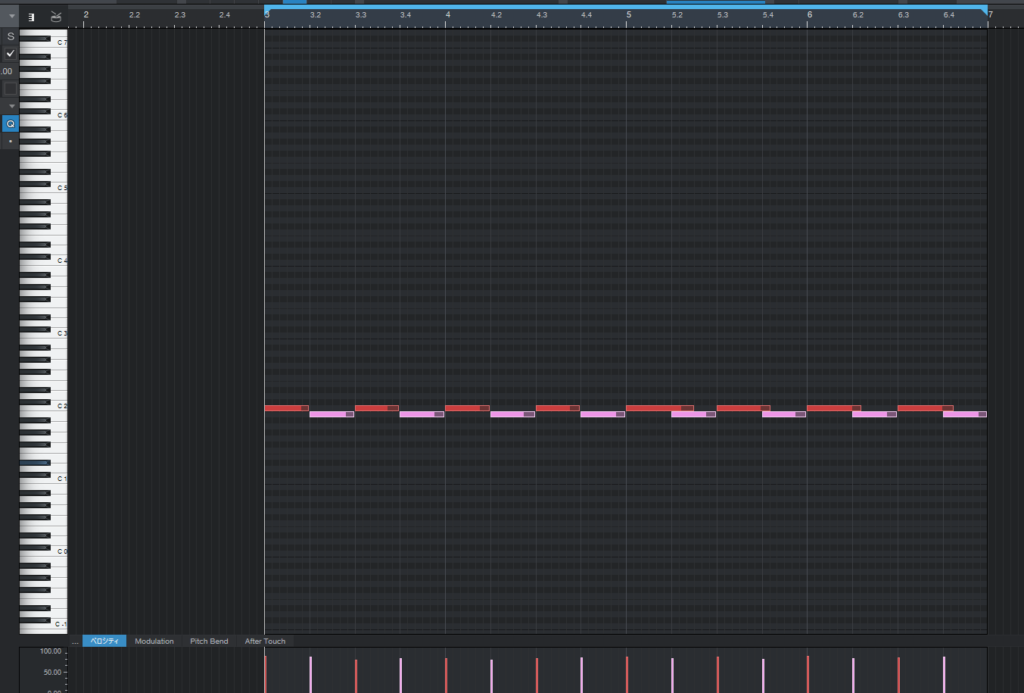
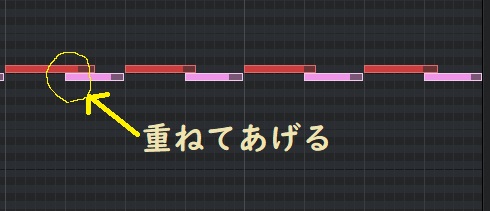
すみません、上の画像はプリングオフの時の画像ですね。間違えてました、ごめんなさい😓
こちらは同じようにプリングオフ
使いところは色んな場面でありますがここに使うと言ったような決まりは無いです。それこそ色んな曲を聴いて学んでいったほうがイイと思います。
あとハンマリングオン・プリングオフが出来るのは同一弦上で任意のポジションより±全音までです。
(例えば5フレットでしたら3フレットにプリングオフ出来るが2フレットには出来ない)
でも強引に離れたフレットでもハンマリングオン・プリングオフで繋ぎたい
そういう場合はキースイッチでF#0を少し手前で入れてやると出来ます。
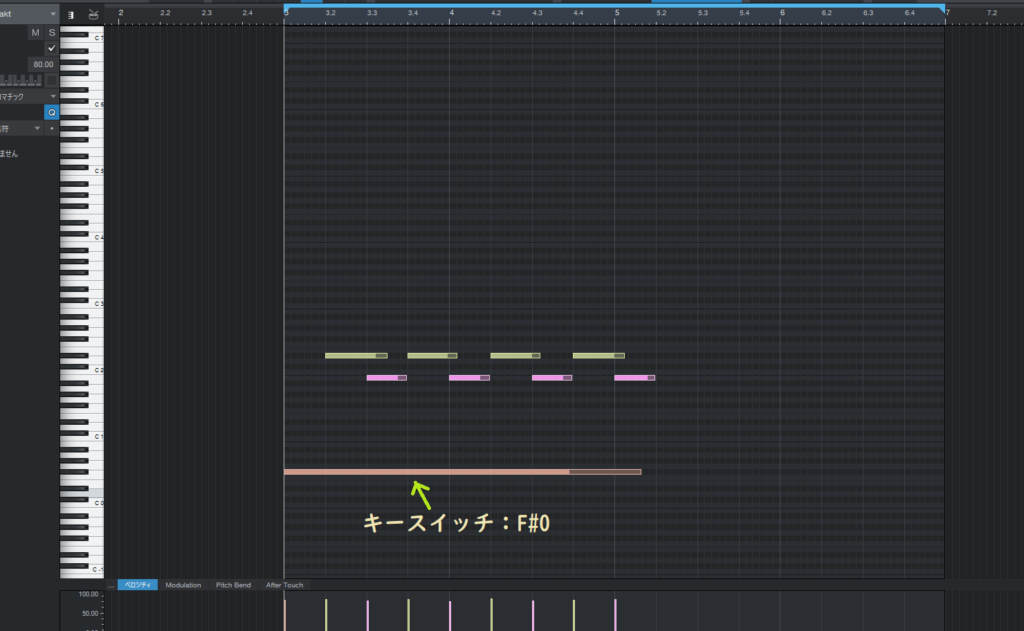
同じ音階でのバリエーション
例えばこのフレーズ
すごく単調で退屈ですよね。
対処法はいろいろありますベロシティの調整、発音タイミングのずらし、音源自体のボリュームの調整などなど
その中の一つに「弾く指の違いでバリエーションを出す」があります。
キースイッチでC0、C#0がそれぞれ人差し指、中指で弾いた音に強制的に変えられるのでそれによって単調さを無くすっていう方法もあります。
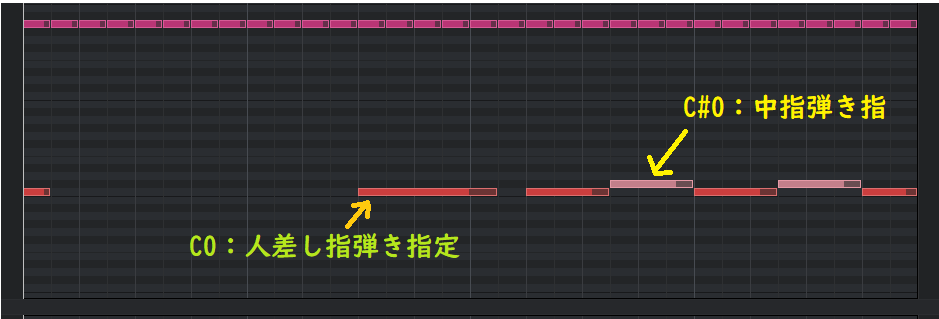
ベロシティ
次は定番のベロシティ、Scarbeeシリーズではベロシティ低めで入力してやると勝手にミュート音になります。
ノリを出すためにも積極的に使っていった方がいいですよ。
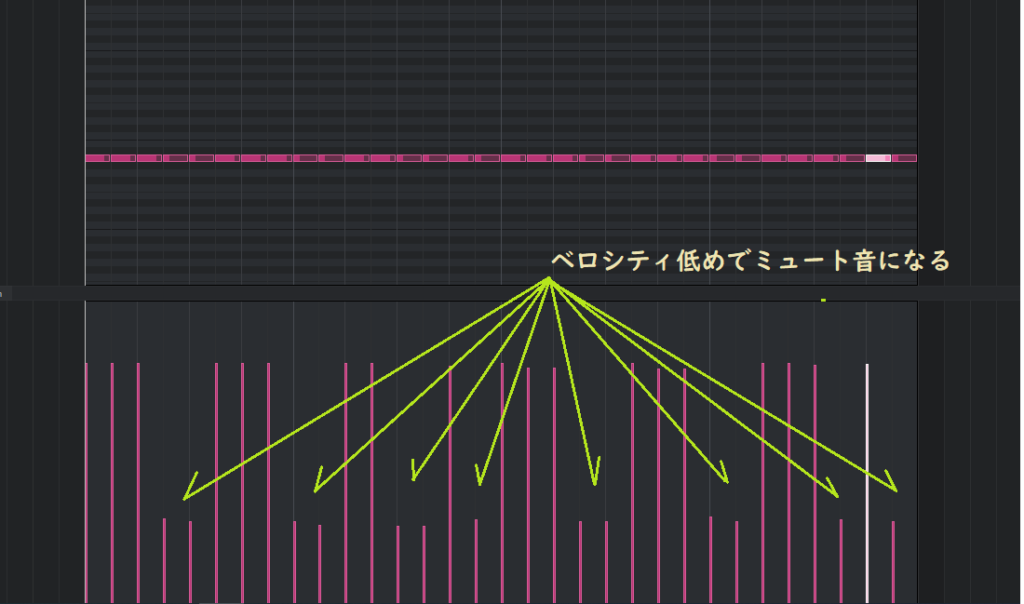
キースイッチ:A#-1を押している時も同じ効果があるよ。

多フレットをまたぐ大胆なスライド
これも聴いてください。
こんなベースたまに聴くでしょ?
これもちょっと細工すれば出来ます。下の図を見てください。

最初にCC64というコントロールチェンジをONにしておきます。
始点の音に(一番上のノート)かぶせるように終点の音(真ん中のノート)を置きます。
この奏法の条件として同じ弦上でなければならないので一番下にE0のノートをおいています。
(キースイッチ:E0 このスイッチが押されている間は強制的にE弦上で弾くことになる)
終点のノートのベロシティの大小でスライドのスピードが変わります。
最初の例が終点ノートのベロシティが小さい時です。ゆっくりスライドしてってますよね。
逆に終点ノートのベロシティが大きい場合はこう聞こえます。
このCC64がONの時に「ハンマリング、プリング」と同じようにノートを少し重ねてやるとまた違ったニュアンスで聴かせることが出来ます。
まずはハンマリングオンで鳴らします。。この場合、ノート間が離れているのでF#0を入力しておくことで強制的にハンマリングオンさせてます。
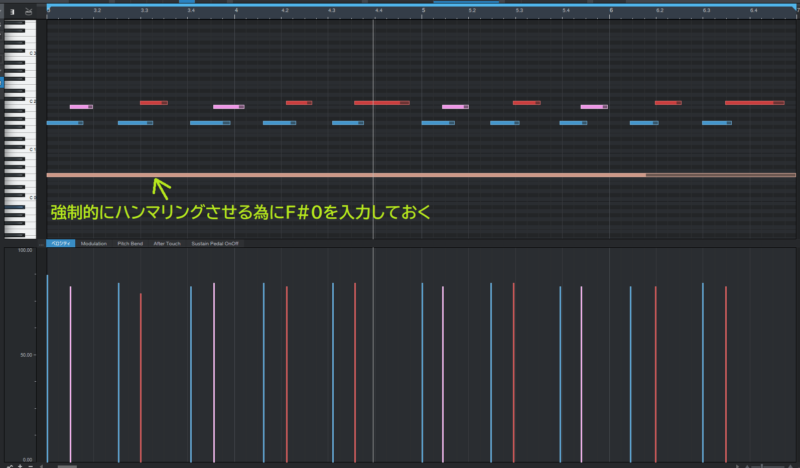
これがCC64をONにしておくと同じノートの並びでもスライドのニュアンスが付きます。
また、ベロシティの大小によってスライドの速さも変わるので面白いですよ。
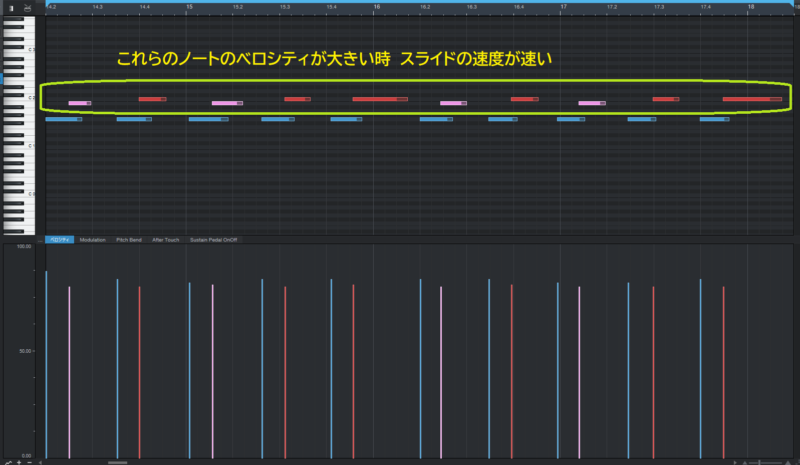
ベロシティ値を変えるとこれだけ変わってきます。(スライドが遅すぎた😅)
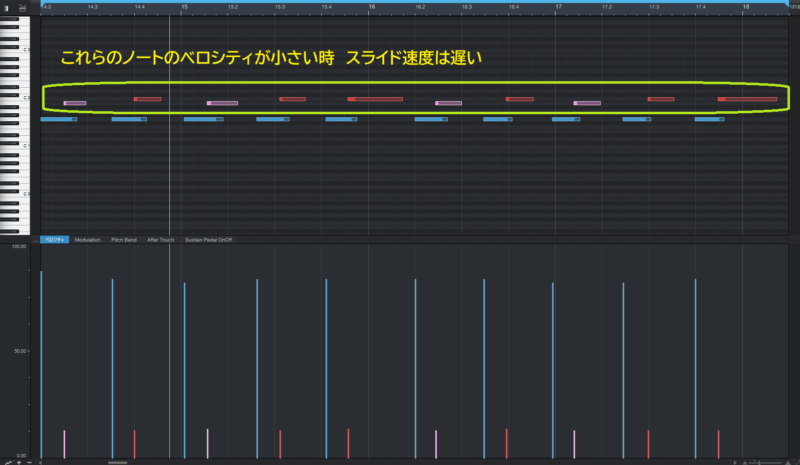
ビブラートについて(フレットレスっぽく聞こえます)
2020年10月18日追記
あと、付け足しですけどCC1、よくモジュレーションって呼ばれていてピッチベンドホイールの隣にモジュレーションホイールありますよね?あれでビブラートをかけるんですけど
僕的にはいまいち機械っぽくてあまり好きになれないんです。(究極にこだわる時はピッチベントカーブを手書きで描画したりしています)
ただ、こういう場合(言葉でうまく表現できないのでピアノロールと実際の音で)にはCC1のビブラートも悪くないかな?と思いました。

Scarbee bass、まだまだ自分自身も使いこなせてませんが長く使える素直なベース音源だと思います。これからも度々使っていきます。
またScarbeeのことで何か思いついたら書いていきます。
以上、最後までお読みいただきありがとうございました。
追記です・・・ピッチベントのレンジの調整について
質問を受けたので 調べてみました。で、方法が分かったので記しておきます。
最初にこの歯車マークをクリックしてEDIT画面にいきます。
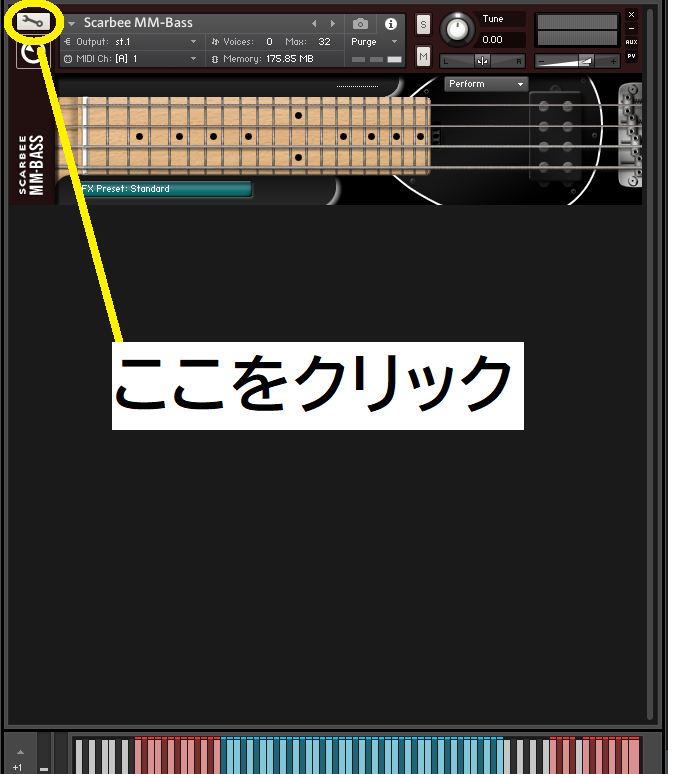
- 「Group Editor」タブをクリックして「Edit All Group」をクリックします。(全音域一括で変更する為)
- 緑枠の「Mod」をクリックするとPitch bendの調整欄があるので(もしも無ければ 「add modulator…」で作れば良いかと・・・)
- あとはお好きなように😄(ちなみにshiftキーを押しながらだと 微調整しやすいですよ😄(Windowsの場合ですが)
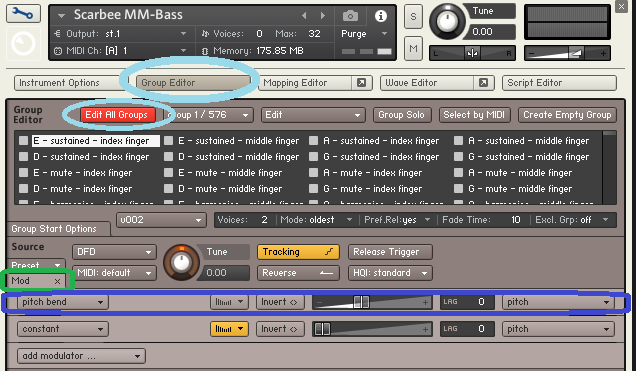
もし何度も使うようでしたら変更したものを「別名で保存」しといたほうがイイかも、ですね。
僕は自分の使っているDAW(StudioOne)で一元管理してるのでそちらで保存しています。 やり方はコチラ。
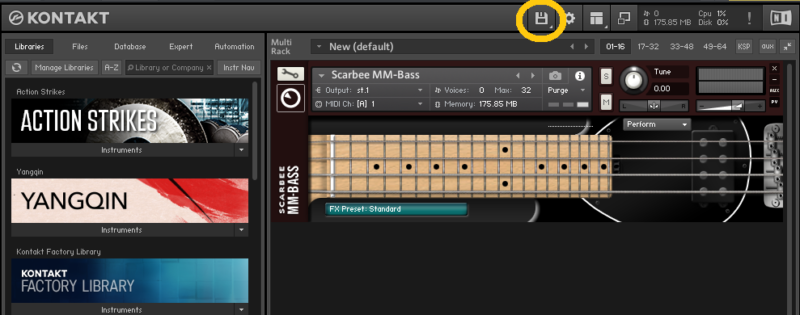
ちなみに・・・の話😅
●mail(もし何かご用命があれば)
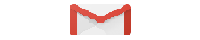

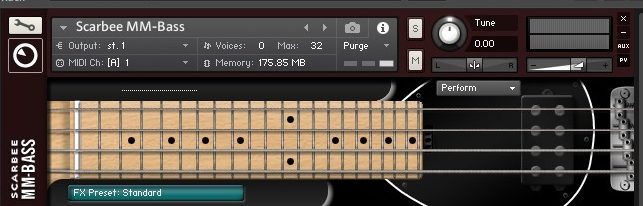
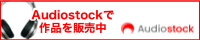

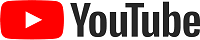


コメント